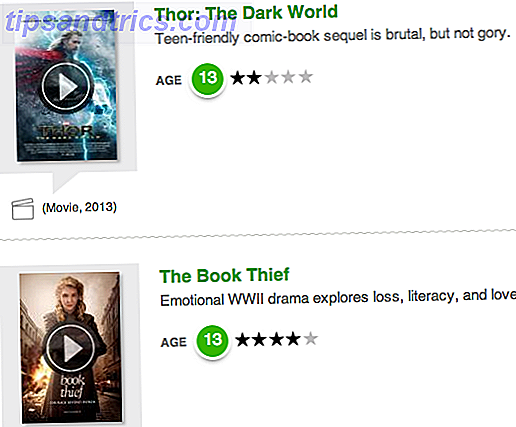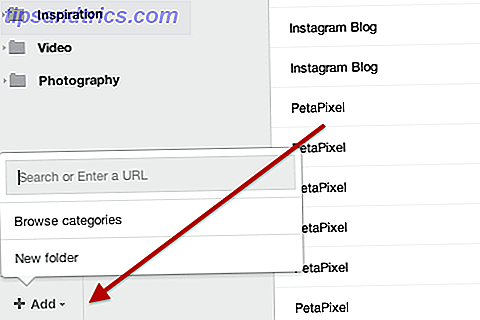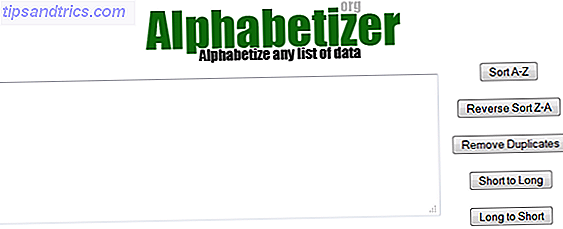Ik herinner me dat ik drie jaar geleden voor het eerst Ubuntu op mijn computer opstartte, dat ik niet erg onder de indruk was van het saaie zwarte usplash-scherm. Het gaf me het gevoel dat ik terug was in het Windows 95-tijdperk.
Ik herinner me dat ik drie jaar geleden voor het eerst Ubuntu op mijn computer opstartte, dat ik niet erg onder de indruk was van het saaie zwarte usplash-scherm. Het gaf me het gevoel dat ik terug was in het Windows 95-tijdperk.
Drie jaar verder, hoewel het Ubuntu-team wijzigingen en verbeteringen aan het usplash-scherm heeft aangebracht, is het nog steeds nergens in de buurt van mooi. Gelukkig is het een goede zaak voor Linux (en Ubuntu) dat het volledig aanpasbaar is en je elk onderdeel naar eigen wens kunt aanpassen. Dat wil zeggen, ook al biedt de standaard geen mooi usplash-scherm, je kunt nog steeds het ubuntu usplash-scherm veranderen om je favoriete afbeelding weer te geven.
Volg de onderstaande gids en u kunt het Ubuntu-startscherm in een mum van tijd wijzigen.
In Ubuntu Intrepid is er een fout waardoor je geen eigen usplash-scherm kunt instellen. Om dit te verhelpen, zullen we de standaard usplash verwijderen en splashy installeren.
Het usplash verwijderen
Open een terminal (Toepassingen -> Accessoires -> Terminal) en typ de volgende opdracht om de standaard usplash te verwijderen.
sudo apt-get autoremove usplash
Splashy installeren
Download de deb-bestanden voor uw machine:
32-bits: libsplashy1_0.3.10-1_i386.deb, splashy_0.3.10-1_i386.deb
64-bit: libsplashy1-dev_0.3.13-3ubuntu1_amd64.deb, libsplashy1_0.3.13-3ubuntu1_amd64.deb, splashy_0.3.13-3ubuntu1_amd64.deb
Dubbelklik op de pakketten om splashy op uw computer te installeren.
Terug naar de terminal,
sudo apt-get installeer spetterende thema's
Download je favoriete spetterende thema
Er zijn verschillende plaatsen waar je mooie spetterende thema's kunt vinden en downloaden. Hier zijn enkele van hen voor uw referenties.
- In de map / usr / share / splashy / themes .
- Gnome-look (zoek naar 'splashy' in de zoekbalk)
- Splashy themapagina
- KDE-look
Zodra u uw favoriete thema heeft gevonden, downloadt u het naar uw bureaublad. Het bestand moet de indeling tar.gz hebben.
( Als u uw eigen splash-thema's wilt maken, vindt u hier de volledige zelfstudie )
Om het bestand te installeren, typt u de volgende opdracht in de terminal.
sudo splashy_config "" i /path-to-the-file.tar.gz sudo splashy_config -s naam-van-het-bestand sudo update-initramfs -u
Ter illustratie, ervan uitgaande dat ik een thema met de naam custom-usplash.tar.gz op mijn bureaublad heb gedownload. In mijn terminal typ ik dit:
sudo splashy_config -i ~ / Desktop / custom-usplash.tar.gz sudo splashy_config -s custom-usplash sudo update-initramfs -u
Het is belangrijk om het commando handmatig in te voeren. Kopieer niet vanaf hier. In WordPress wordt het teken '-' anders weergegeven dan op de terminal. U kunt fouten krijgen als u de opdracht rechtstreeks vanaf hier kopieert en plakt.
Het kernelitem configureren
Typ in je terminal de volgende opdracht om het grub-menubestand te openen
gksu gedit /boot/grub/menu.lst
Blader naar beneden tot je de lijn vindt
kernel /boot/vmlinuz-2.6.27-7-generic root = UUID = 82ace599-c240-456a-8df9-96b0b477d00b ro single
Voeg de zin 'vga = 791' (zonder het citaat) toe aan het einde van de regel (zie de afbeelding hieronder). Sla het bestand op en sluit het.

Dat is het. Start je computer opnieuw op. Je zou je favoriete usplash in actie moeten zien.
Hier zijn enkele van de spetterende thema-screenshots (gemaakt van gnome-look):
Aqua voor spetterend

Eenvoudig blauwachtig voor spetterend

Ubuntu Glass

Ongeïnstalleerd
Om splashy te verwijderen en het usplash-scherm terug te zetten naar de oorspronkelijke instelling, typt u het volgende in de terminal.
sudo apt-get autoremove splashy-themes sudo apt-get installeer usplash
Uw usplash-scherm moet nu terugkeren naar de standaardinstelling.